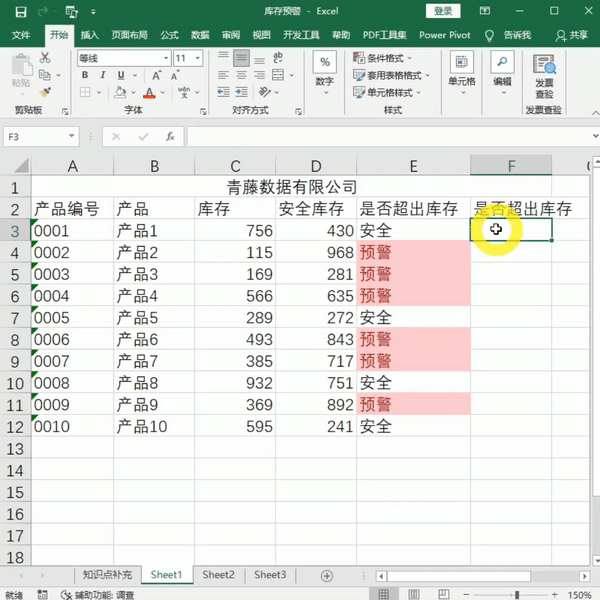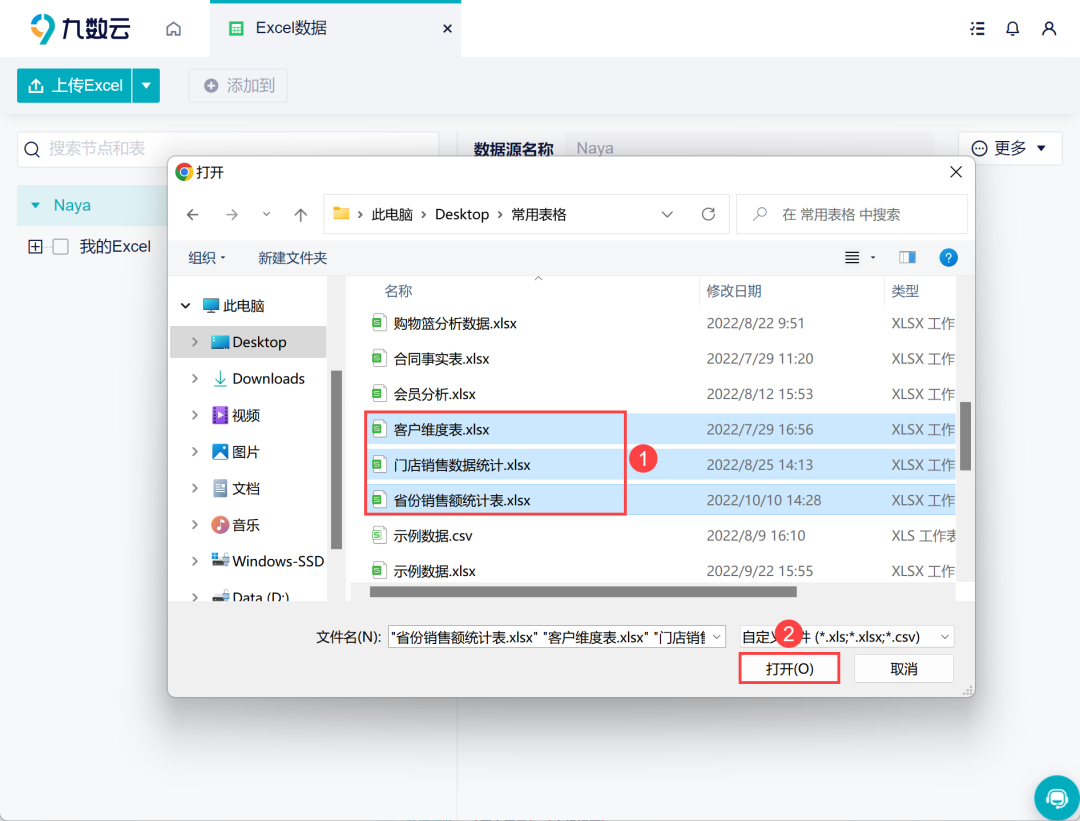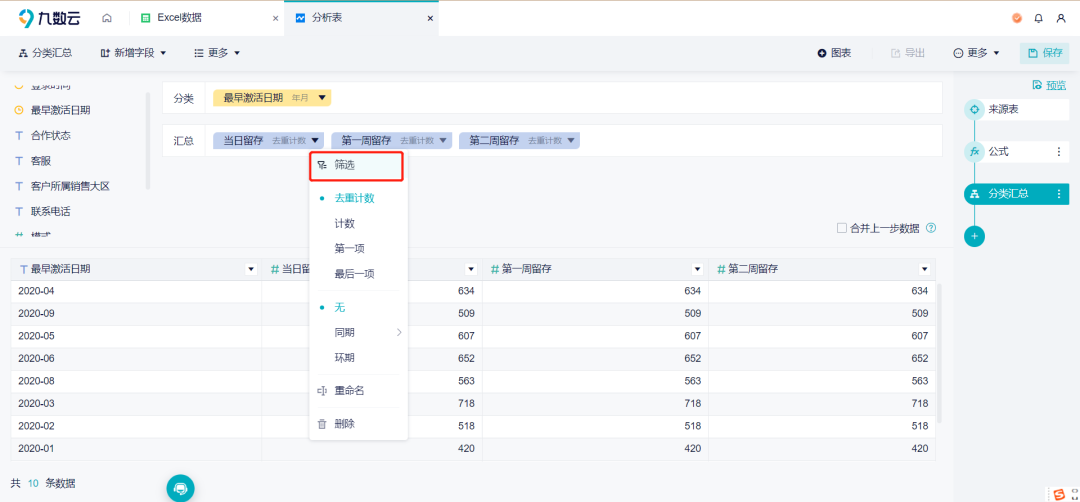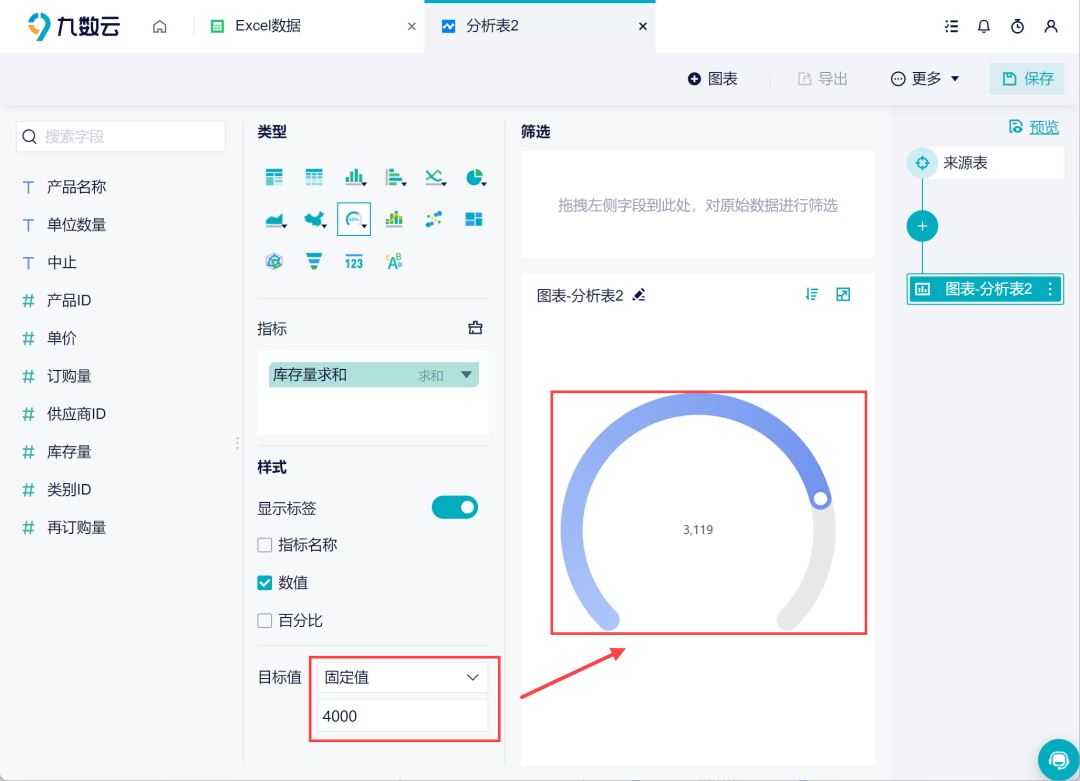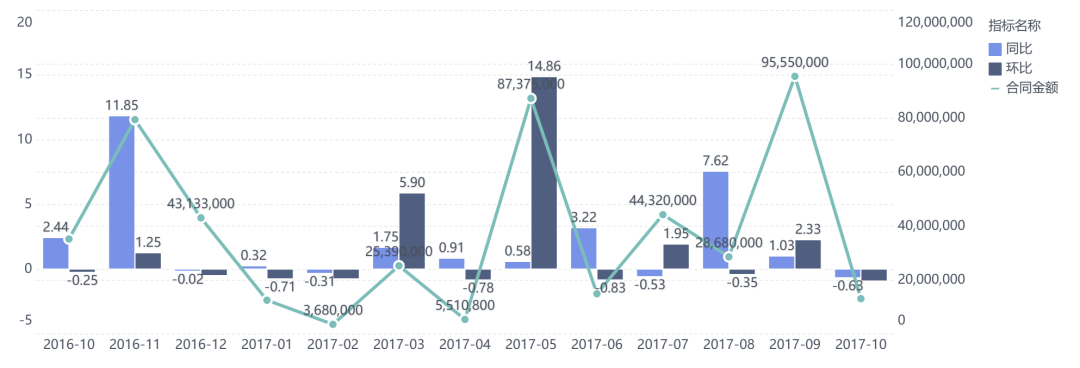excel表格复制怎么保持格式不变?教程来啦-九数云BI | 帆软九数云
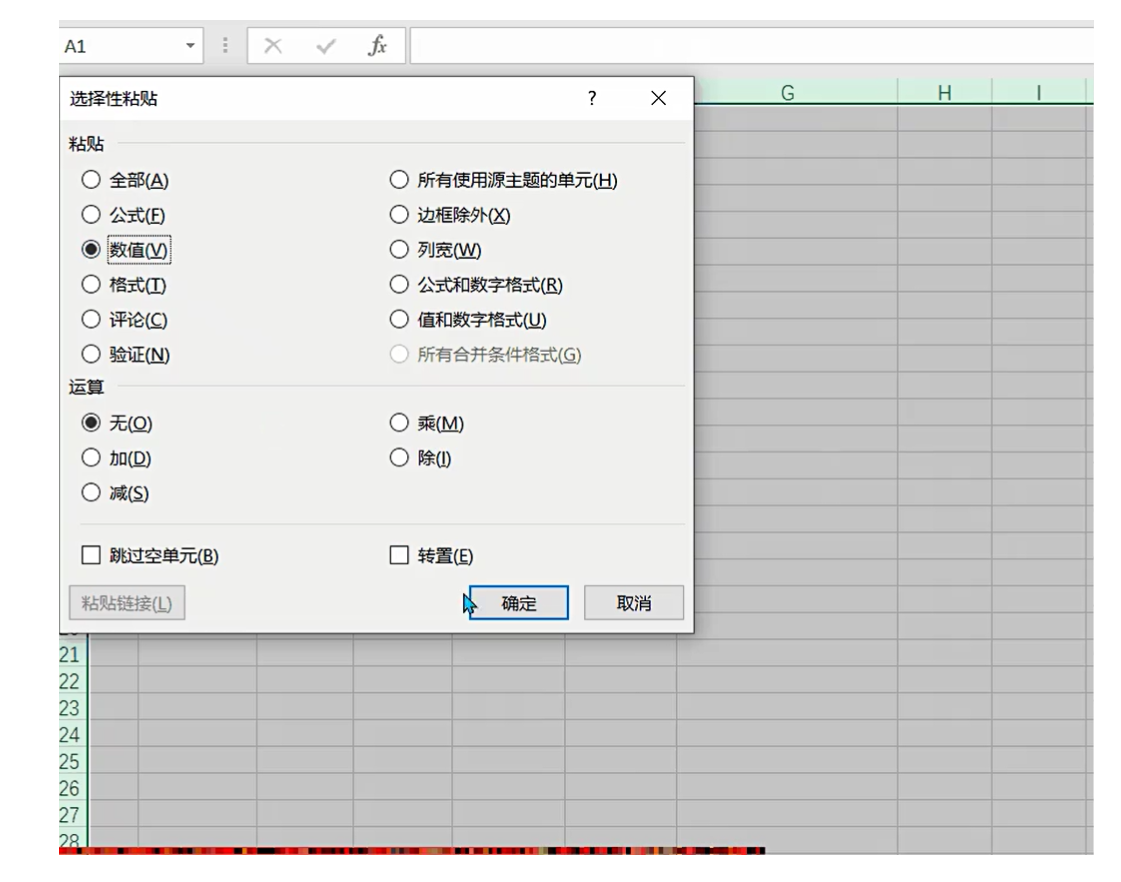
在使用Excel的过程中,excel表格复制粘贴是很常见的操作,在制表的过程中,亦是如此,我们经常会将做好的表格,复制到其他工作表或工作簿中,但是粘贴过去的表格格式、行高、列宽都发生了变化,手动调整很是麻烦,那复制粘贴表格如何保持源格式不变呢?
一、“整表”复制法
方法1:
单击工作表区域左上角A旁边的“倒三角”,Ctrl+C复制,在新的工作表中Ctrl+V粘贴即可。
粘贴时活动单元格必须为A1单元格,否则无法进行。
方法2:
单击数据源之外的任意单元格区域,Ctrl+A全选,Ctrl+C复制,在新的工作表中Ctrl+V粘贴即可。
二、整行复制法
excel表格复制,如果在工作表中有多个数据源区域,只需要复制其中的一个数据源区域,可以先对表格所在的整行进行复制,然后在目标单元格区域中粘贴即可。
方法:
选择需要复制的行区域并复制,在目标区域中,【右键】-【选择性粘贴】右侧的箭头-【保留源列宽】即可。
三、带有公式表格的复制
excel表格复制公式中的参数时基于单元格地址的,如果单元格地址发生变动,则有可能会得到意想不到的结果,所以经过复制的数据不一定精准,此时,我们可以将公式转换为最终的值。
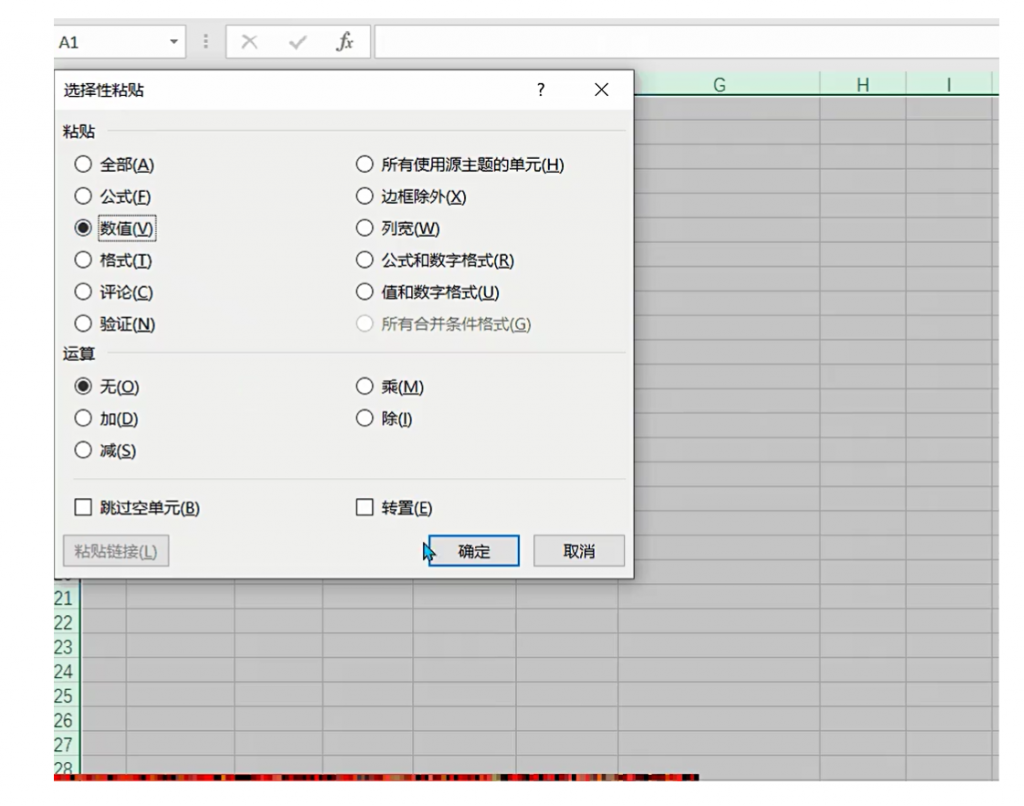
方法:
复制目标数据源或区域,在目标单元格区域,右键-【选择性粘贴】-【列宽】-【确定】;右键-【选择性粘贴】-【数值】-【确定】;右键-【选择性粘贴】-【格式】-【确定】。
此操作方法可以分为3个步骤,先确定【列宽】,然后粘贴【值】,最后确定【格式】。
四、格式刷法
方法:
excel表格复制并粘贴数据源区域,Ctrl+A全选源工作表的整个数据区域,单击格式刷,在新工作表中A1单元格左上角的倒三角区域单击格式刷即可。
如果您的数据量大且数据来源繁多,用Excel进行处理费时费力,不如尝试使用更便捷高效的数据分析软件进行数据整理。九数云BI是一款强大的在线数据分析工具,支持跨来源、跨系统的数据整合,提供零代码的数据分析工具,使得非专业人员也能轻松进行数据分析。九数云BI支持使用agent功能进行多表合并,以及数据定时存档功能,支持通过自动化流程自动追加数据为一张表。九数云BI的参数功能可以帮助通过调整参数来改变分析方法或应用不同的数据,更快速地获取不同比例、权重、筛选条件下的分析结果,从而提高工作效率节省时间。


热门产品推荐